Tạo Reverse Proxy với IIS trên Windows Server
Reverse proxy là một máy chủ trung gian nằm giữa người dùng và máy chủ web thực tế. Nó nhận yêu cầu từ người dùng và chuyển tiếp yêu cầu đến máy chủ web thực tế. Reverse proxy đóng vai trò như một lớp bảo vệ giữa người dùng và máy chủ web thực tế, giúp bảo vệ máy chủ web khỏi các cuộc tấn công và cải thiện hiệu suất của máy chủ web.
Reverse Proxy với URL Rewrite trên IIS là phương thức cấu hình máy chủ web IIS để chuyển tiếp các yêu cầu từ một nguồn (client) đến một đích (server) khác thông qua giao thức HTTP hoặc HTTPS.
Ta có thể cấu hình IIS làm một reverse proxy để chuyển tiếp các port (port forwarding) trên Server.
Các bước thực hiện
Đầu tiên ta tải extension URL Rewrite cho IIS tại đây.
Sau đó ta mở file vừa tải về và cài đặt
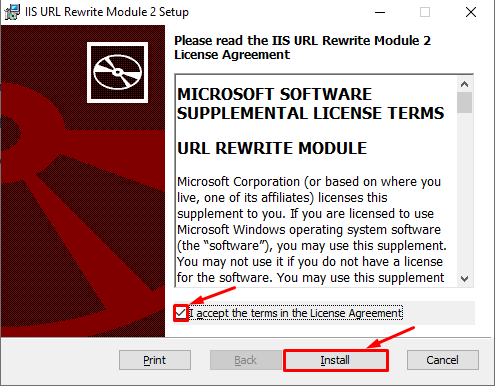
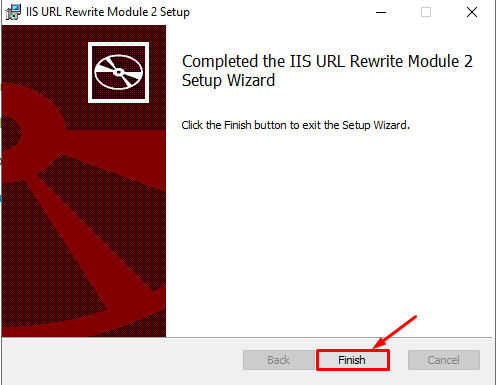
Giờ trên IIS ta đã thấy extension URL Rewrite, click chọn để bắt đầu cấu hình
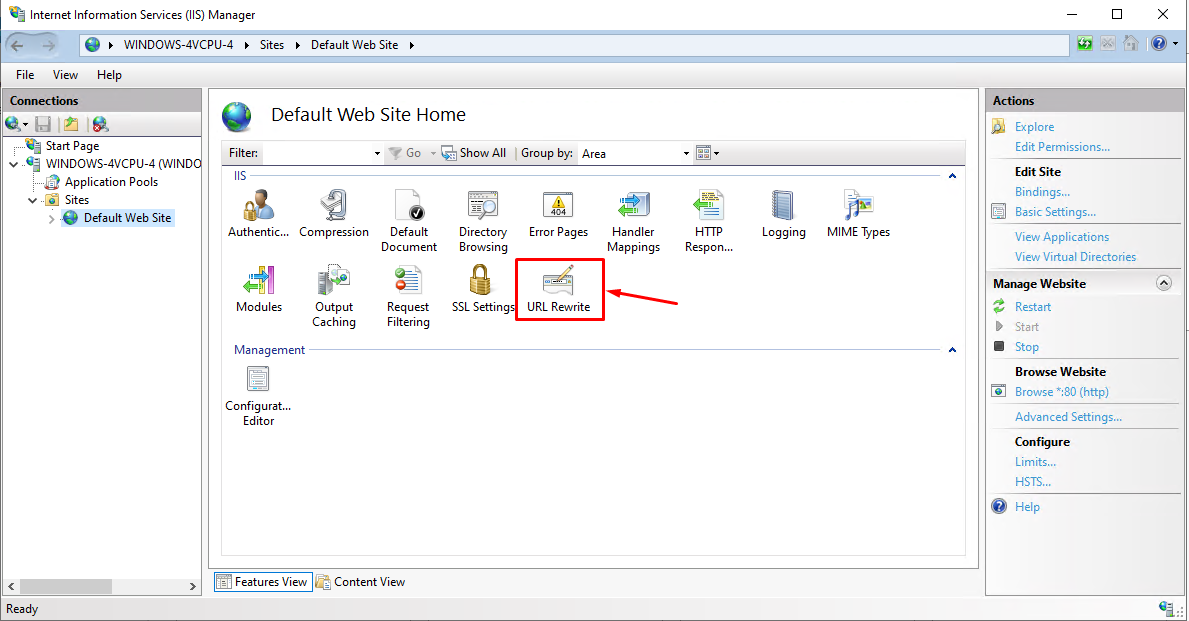
Chọn Add Rule(s)
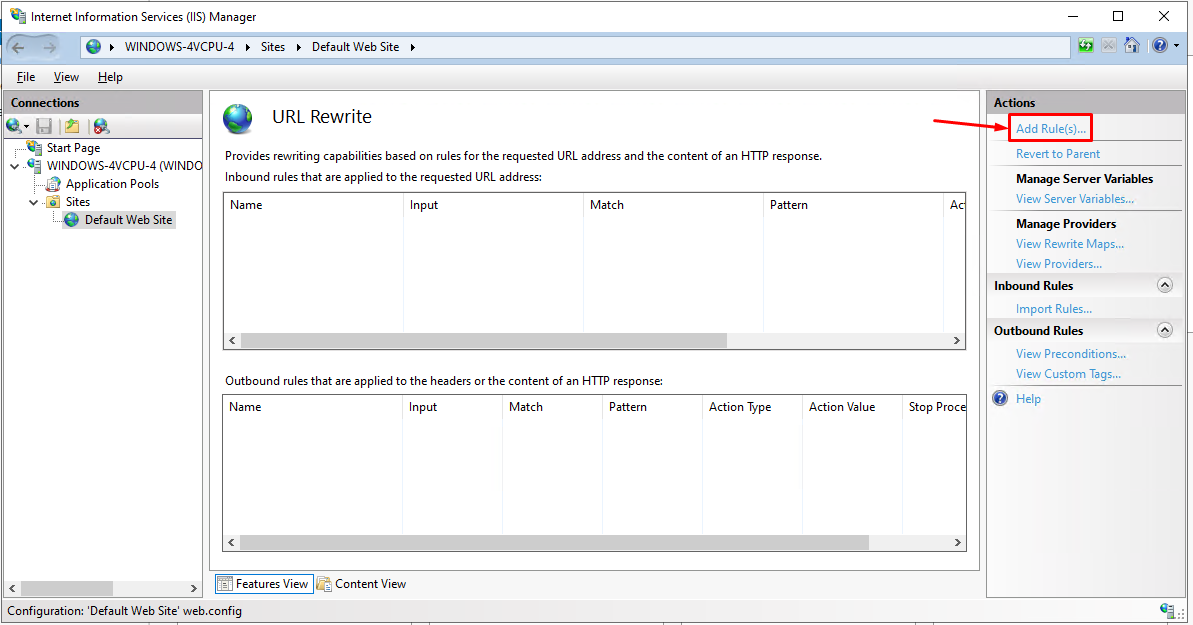
Tại Inbound and Outbound rule, chọn Reverse Proxy
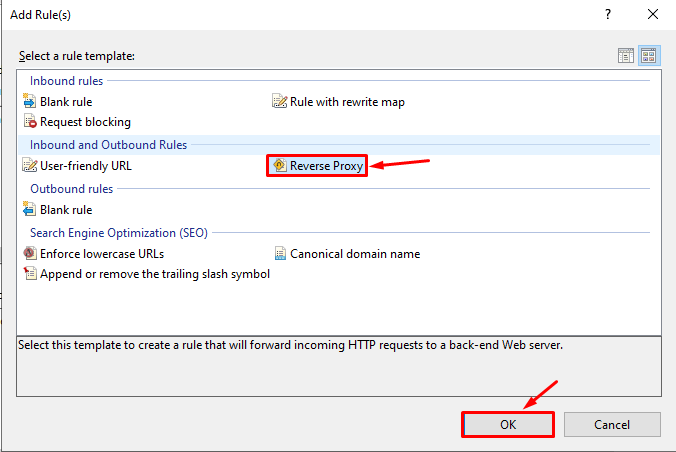
Lúc này nếu ta chưa cài đặt Application Request Routing, sẽ có thông báo yêu cầu cài đặt, ta chọn OK để tiếp tục
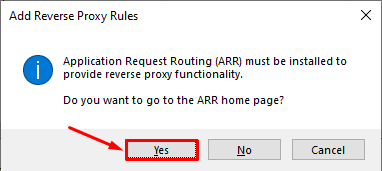
Hoặc ta có thể truy cập đường dẫn sau và tải về tại đây.
Tiếp tục, ta tiến hành cài đặt Application Request Routing (ARR)
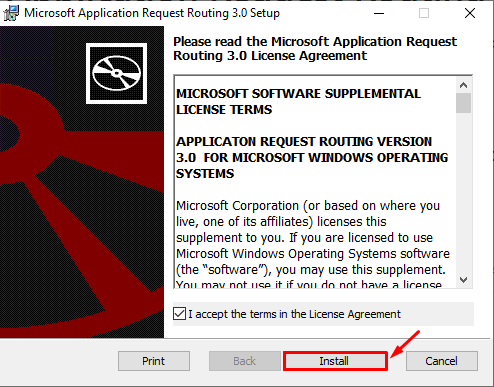
Quay lại với bước tạo Reverse Proxy, tại cửa sổ hiện lên, ta thêm domain và port mong muốn, ví dụ như sau rồi chọn OK để hoàn tất
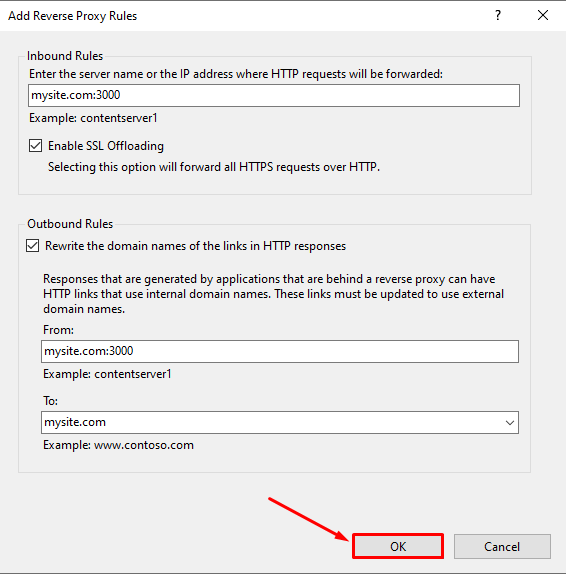
Ta có thể thấy rule vửa tạo đã được thêm thành công
Vậy là ta đã thực hiện hoàn tất cấu hình Reverse Proxy cho website
